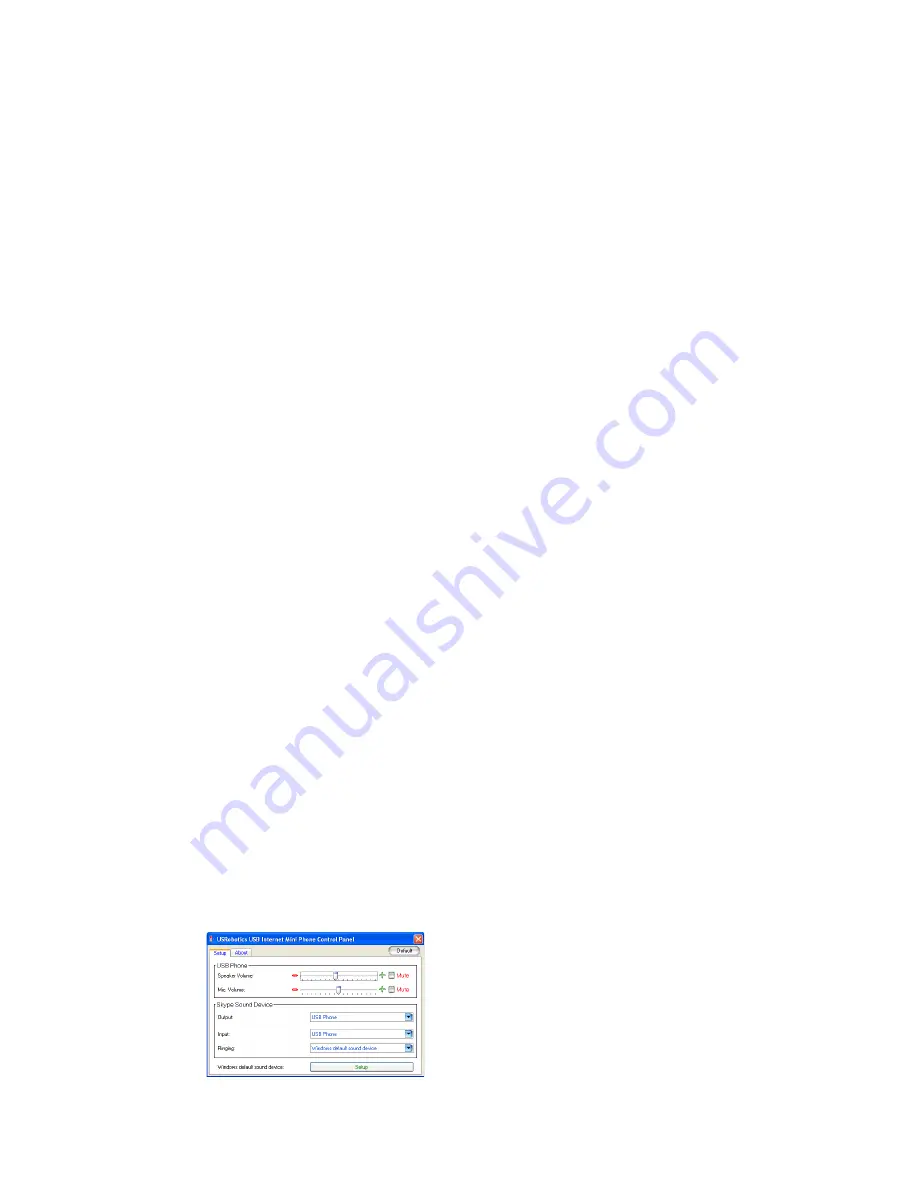
394
Ελληνικά
αποστολή
στο
πληκτρολόγιο
του
USB Internet Mini Phone
για
να
απαντήσετε
την
κλήση
.
Μπορείτε
επίσης
να
κάνετε
κλικ
στον
τερματισμό
στο
Skype
ή
να
πατήσετε
τερματισμό
στο
τηλέφωνο
και
να
απορρίψετε
την
κλήση
.
Τοποθέτηση
κλήσης
σε
κράτηση
Αν
έχετε
εισερχόμενη
κλήση
ενόσω
μιλάτε
ήδη
με
άλλη
γραμμή
,
μπορείτε
να
θέσετε
την
πρώτη
κλήση
σε
κράτηση
και
να
απαντήσετε
τη
δεύτερη
.
Πατήστε
αποστολή
για
να
βάλετε
την
πρώτη
κλήση
σε
κράτηση
.
Η
πρώτη
κλήση
μπαίνει
σε
κράτηση
και
ενεργοποιείται
η
δεύτερη
κλήση
.
Μιλήστε
στο
δεύτερο
πρόσωπο
που
σας
κάλεσε
.
Όταν
τελειώσετε
,
πατήστε
τερματισμό
.
Πατήστε
αποστολή
για
να
συνεχίσετε
την
πρώτη
κλήση
.
Μπορείτε
επίσης
να
κάνετε
δεξί
κλικ
στις
καρτέλες
των
κλήσεων
στο
Skype
για
να
βάλετε
μια
κλήση
σε
κράτηση
και
,
στη
συνέχεια
,
να
συνεχίσετε
την
κλήση
.
Σίγαση
κλήσης
Πατήστε
και
κρατήστε
πατημένο
το
πλήκτρο
*
για
σίγαση
του
μικροφώνου
.
Το
USB Internet Mini Phone
αναβοσβήνει
,
για
να
υποδείξει
ότι
βρίσκεται
σε
σίγαση
.
Πατήστε
το
και
πάλι
για
να
καταργήσετε
τη
σίγαση
του
μικροφώνου
.
Ρυθμίσεις
ήχου
Ρυθμίσεις
βοηθητικού
προγράμματος
USB Internet
Mini Phone
Κάντε
διπλό
κλικ
στο
εικονίδιο
του
τηλεφώνου
στην
περιοχή
ενημέρωσης
για
να
προβάλλετε
το
βοηθητικό
πρόγραμμα
του
USB Internet Mini Phone.
Summary of Contents for 9602
Page 2: ......
Page 8: ......
Page 33: ...24 English ...
Page 294: ...271 Polski dźwięku i preferowane urządzenie nagrywania dźwięku systemu Windows ...
Page 347: ...321 Suomi ...
Page 357: ...329 Suomi ...
Page 366: ...336 Suomi ...
Page 383: ...353 Dansk ...
Page 392: ...360 Dansk ...
Page 409: ...377 Norsk ...
Page 418: ...384 Norsk ...
Page 427: ...393 Ελληνικά ...
Page 437: ...401 Ελληνικά ...
Page 446: ...408 Ελληνικά ...
Page 447: ...409 Vista ...
Page 448: ...410 1 2 3 4 5 6 7 8 9 0 GHI JKL MNO ABC DEF WXYZ PQRS TUV 1 9 WXYZ 0 ...
Page 449: ...411 7 0 8 9 7 0 8 9 ...
Page 450: ...412 1 2 3 4 5 6 7 8 9 0 GHI JKL MNO ABC DEF WXYZ PQRS TUV Windows Vista ...
Page 451: ...413 ...
Page 452: ...414 Windows Windows Vista ...
Page 453: ...415 ...
Page 454: ...416 ...
Page 455: ...417 ...
Page 456: ...418 ...
Page 457: ...419 Windows Vista ...
Page 458: ...420 ...
Page 459: ...421 Windows Vista ...
Page 460: ...422 ...
Page 461: ...423 Windows Vista Windows Vista ...
Page 462: ...424 ...
Page 463: ...425 ...
Page 464: ...426 ...
Page 465: ...427 ...
Page 466: ...428 ...
Page 467: ...429 ...
Page 468: ...430 ...
Page 469: ...431 ...
Page 470: ...432 ...
Page 471: ...433 ...
Page 472: ...434 ...
Page 473: ......
Page 474: ...Printed in XXXXX ...
















































